Τι είναι το viber και πώς να το χρησιμοποιήσετε. Τι είναι το viber και πώς να το χρησιμοποιήσετε σε υπολογιστή, δυνατότητες. Πώς λέγεται το πρόγραμμα
Το Viber είναι μια εφαρμογή πολλαπλών πλατφορμών για επικοινωνία μέσω του παγκόσμιου ιστού. Οι χρήστες μπορούν να στέλνουν και να λαμβάνουν μηνύματα επί πληρωμή και δωρεάν, καθώς και να πραγματοποιούν κλήσεις σε όλο τον κόσμο. Με αυτήν την εφαρμογή, μπορείτε να εξοικονομήσετε ένα εντυπωσιακό χρηματικό ποσό ακόμα κι αν καλέσετε από την εφαρμογή απευθείας σε κινητά ή σταθερά τηλέφωνα που βρίσκονται στο εξωτερικό. Ας ρίξουμε μια πιο προσεκτική ματιά στο πώς να παραμένετε πάντα σε επαφή με τα αγαπημένα σας πρόσωπα, καθώς και πώς να χρησιμοποιείτε το Viber γενικά;
Θα επικεντρωθούμε στον τρόπο χρήσης του προγράμματος Viber στο Linux, αλλά για άλλα λειτουργικά συστήματα όλα θα είναι ίδια. Η εφαρμογή συνομιλίας Viber είναι διαθέσιμη για όλα τα δημοφιλή λειτουργικά συστήματα που κυκλοφορούν αυτήν τη στιγμή στην αγορά. Αυτό περιλαμβάνει πλατφόρμες για κινητές συσκευές που βασίζονται σε Android, Windonws και iOS, καθώς και πλατφόρμες υπολογιστών - Windows, Mac OS και Linux.
Οι κάτοχοι Linux δεν θα βρουν το Viber στα επίσημα αποθετήρια. Η εφαρμογή είναι εντελώς ιδιόκτητη, επομένως θα πρέπει να την κατεβάσετε απευθείας από τον επίσημο ιστότοπο. Για να το κάνετε αυτό, ακολουθήστε τον σύνδεσμο και θα μεταφερθείτε αμέσως στην επιλογή του τύπου λήψης. Οι κάτοχοι των Ubuntu, Mint, Fedora και άλλων εκδόσεων που βασίζονται σε διανομές Debian μπορούν να επιλέξουν με ασφάλεια τη λήψη του viber.deb, σε όλες τις άλλες περιπτώσεις, να επιλέξουν το πακέτο RPM που θα πρέπει να μεταγλωττιστεί για μια συγκεκριμένη έκδοση του Linux.
Μετά τη λήψη της εφαρμογής, πρέπει να την εγκαταστήσετε. Μετακινήστε το Viber.deb σε οποιονδήποτε φάκελο στον υπολογιστή σας (είναι επιθυμητό η διαδρομή και ο ίδιος ο κατάλογος να μην έχουν κυριλλικούς χαρακτήρες) και κάντε διπλό κλικ στο πρόγραμμα εγκατάστασης. Θα δείτε αμέσως το κέντρο εφαρμογών με το κουμπί «Εγκατάσταση», στο οποίο πρέπει να κάνετε κλικ. Στο τέλος της διαδικασίας, μπορείτε να αρχίσετε αμέσως να χρησιμοποιείτε το Viber.

Εάν το κέντρο εφαρμογών αρνηθεί εντελώς να εγκαταστήσει την εφαρμογή, τότε μπορείτε να την εγκαταστήσετε χρησιμοποιώντας το τερματικό. Για να το κάνετε αυτό, θα πρέπει να γνωρίζετε την πλήρη διαδρομή προς το πακέτο viber.deb. Για να εγκαταστήσετε το πρόγραμμα σε λειτουργία κονσόλας, πρέπει:
- ανοιχτό τερματικό?
- εισάγετε την ακόλουθη γραμμή: sudo dpkg -i και τη διαδρομή προς το αρχείο, για παράδειγμα, /home/%username%/viber.deb, όπου %username% είναι το όνομα χρήστη.
- περιμένετε να ολοκληρωθεί η διαδικασία εγκατάστασης χωρίς να κλείσετε το τερματικό.

Αφού πραγματοποιηθούν όλες οι διαδικασίες, πηγαίνουμε στο μενού της εφαρμογής και τρέχουμε το εγκατεστημένο πρόγραμμα.
Λογαριασμός Viber
Πριν χρησιμοποιήσετε το Viber σε υπολογιστή, θα πρέπει να δημιουργήσουμε έναν λογαριασμό. Αυτό μπορεί να γίνει μόνο έχοντας ένα smartphone στο χέρι, με το πρόγραμμα εγκατεστημένο σε αυτό.

Η εφαρμογή είναι διαθέσιμη σε όλες τις πλατφόρμες για κινητές συσκευές - στο App Store, στο Google Play και στο Windows App Store. Ξεκινήστε το messenger και περάστε από μια απλή διαδικασία εγγραφής:
- Πληκτρολόγησε τον αριθμό του τηλεφώνου σου;
- Περιμένετε ένα μήνυμα με κωδικό επιβεβαίωσης.
- Εισαγάγετε το στην εφαρμογή.

Πριν λάβετε ένα SMS με έναν κωδικό, το τηλέφωνό σας θα ελεγχθεί από το σύστημα, επομένως μην εκπλαγείτε από έναν άγνωστο αριθμό - μη διστάσετε να σηκώσετε το τηλέφωνο.
Η διαδικασία εγγραφής θεωρείται ολοκληρωμένη σε αυτό το σημείο. Όλες οι επαφές που βρίσκονται στον τηλεφωνικό σας κατάλογο θα ανασυρθούν αυτόματα στο Viber και εάν ο φίλος ή ο συγγενής σας έχει επίσης εγκατεστημένη την εφαρμογή, το αντίστοιχο εικονίδιο θα ανάψει δίπλα στο όνομα.
Τώρα πρέπει να ολοκληρώσουμε την εκκίνηση του messenger στον υπολογιστή:
- Στο παράθυρο με την ερώτηση "Έχετε viber στο κινητό σας;" επιλέξτε την απάντηση "Ναι"·
- Στη συνέχεια, εισαγάγετε τον αριθμό τηλεφώνου σας που καθορίσατε κατά την εγγραφή.
- Ένα παράθυρο με έναν κωδικό QR θα εμφανιστεί μπροστά σας.
- Σηκώστε το τηλέφωνο, όπου θα ξεκινήσει ήδη μια ειδική εφαρμογή για την ανάγνωση του κώδικα.
- Σάρωση QR.


Αυτό ολοκληρώνει τη διαδικασία ενεργοποίησης για τη σύνδεση του Viber σε υπολογιστή και μπορείτε να χρησιμοποιήσετε πλήρως το πρόγραμμα - να στείλετε μηνύματα, να πραγματοποιήσετε πληρωμένες και δωρεάν κλήσεις και πολλά άλλα.
Οπτικός σχεδιασμός του προγράμματος
Οι εκδόσεις υπολογιστή και tablet του Viber είναι οπτικά παρόμοιες μεταξύ τους - στα αριστερά βρίσκεται το κύριο παράθυρο δράσης στο οποίο επιλέγετε τις αγαπημένες σας επαφές, μπορείτε να επεξεργαστείτε το avatar σας, να συνεχίσετε τις συνομιλίες και πολλά άλλα. Στο επάνω μέρος του παραθύρου βρίσκεται ο πίνακας ελέγχου, ο οποίος περιέχει τις πιο δημοφιλείς ρυθμίσεις και λειτουργίες. Η μετάβαση στις παραμέτρους του προγράμματος μπορεί επίσης να γίνει χρησιμοποιώντας το γρανάζι που βρίσκεται στην επάνω δεξιά γωνία.

Αν και η διεπαφή του προγράμματος είναι όσο το δυνατόν πιο απλή, θα χρειαστεί λίγη εξοικείωση με τη θέση ορισμένων στοιχείων και διακρίνεται από καλή απόκριση.
Ρύθμιση προφίλ Viber
Το Viber έχει έναν ελάχιστο αριθμό ρυθμίσεων προφίλ. Οι βασικές πληροφορίες είναι ο αριθμός τηλεφώνου και το εμφανιζόμενο όνομα. Το τελευταίο στοιχείο μπορεί να αλλάξει τόσο στις εφαρμογές για κινητά όσο και σε επιτραπέζιους υπολογιστές. Για να αλλάξετε το avatar και το όνομα, απλώς μεταβείτε στην καρτέλα "Περισσότερα" και κάντε κλικ στο στοιχείο που θέλετε να επεξεργαστείτε.

Βρείτε επαφές στο Viber
Η αναζήτηση επαφών στο Viber μπορεί να γίνει με δύο τρόπους: χειροκίνητα ή χρησιμοποιώντας ειδική συμβολοσειρά. Στην τελευταία περίπτωση, μπορείτε να βρείτε το κατάλληλο άτομο τόσο με τον αριθμό τηλεφώνου όσο και με το όνομα του σετ.

Εάν θέλετε να δείτε την πλήρη λίστα των επαφών, τότε πρέπει να μεταβείτε στην καρτέλα "Περισσότερα" και να επιλέξετε το στοιχείο "Επαφές".

Εδώ, όλοι οι χρήστες θα χωριστούν σε δύο κατηγορίες:
- Χρήστες Viber - επισημαίνονται με ένα ειδικό εικονίδιο δίπλα στο όνομα και μπορείτε να τους γράφετε δωρεάν μηνύματα και να πραγματοποιείτε κλήσεις απευθείας από το πρόγραμμα%
- Επαφές που δεν χρησιμοποιούν την εφαρμογή - μπορείτε να επικοινωνήσετε μαζί τους μόνο μέσω της υπηρεσίας Viber Out.
Αποστολή μηνυμάτων και δημιουργία ομάδων
Η αποστολή μηνυμάτων στο Viber είναι αρκετά απλή - βρείτε την επιθυμητή επαφή, κάντε αριστερό κλικ πάνω της και μπορείτε να ξεκινήσετε τη συνομιλία αμέσως. Ή μεταβείτε στην καρτέλα "Περισσότερα", μετά στο στοιχείο "Επαφές" και κάντε κλικ στο άτομο που χρειάζεστε. Εάν θέλετε να πραγματοποιήσετε μια κλήση, απλώς κάντε κλικ στο εικονίδιο του ακουστικού ακριβώς στο παράθυρο συνομιλίας, απλώς βεβαιωθείτε ότι έχετε ένα ακουστικό συνδεδεμένο στον υπολογιστή σας και ότι λειτουργεί σωστά. Κατά τη διάρκεια της φωνητικής επικοινωνίας, μπορείτε να χρησιμοποιήσετε την κάμερα web και να συνδέσετε νέους συμμετέχοντες.

Μπορείτε επίσης να επικοινωνήσετε ταυτόχρονα με πολλά άτομα ταυτόχρονα, μέσω ομαδικής αλληλογραφίας. Για να το κάνετε αυτό, επιλέξτε το στοιχείο μενού "Συνομιλία - νέα συνομιλία" ή πατήστε το συνδυασμό Ctrl + N.
Θα εμφανιστεί ένα παράθυρο επαφής μπροστά σας - επισημάνετε τους συμμετέχοντες με τους οποίους θέλετε να επικοινωνήσετε και, στη συνέχεια, κάντε κλικ στο κουμπί "Έναρξη συνομιλίας" στο δεξιό μέρος του παραθύρου.

Συγχρονισμός δεδομένων με το τηλέφωνό σας
Η εφαρμογή Viber τραβάει αυτόματα όλες τις επαφές και τις συνομιλίες από το τηλέφωνό σας και τις συγχρονίζει μεταξύ τους, έτσι ώστε οι χρήστες να μην χρειάζεται να κάνουν χειροκίνητες παρανομίες. Για να προσθέσετε νέες επαφές, χρησιμοποιήστε τον τηλεφωνικό κατάλογο ή την εφαρμογή για κινητά.
Viber Out - τι είναι, πώς να το χρησιμοποιήσετε;
Στη συνέχεια, ας μιλήσουμε για το Viber Out, πώς είναι να χρησιμοποιείς αυτήν την υπηρεσία. Το Viber Out είναι μια επί πληρωμή υπηρεσία για την πραγματοποίηση κλήσεων προς σταθερά και κινητά σε όλο τον κόσμο. Ένα χαρακτηριστικό γνώρισμα αυτής της ευκαιρίας είναι οι χαμηλές τιμές, σε σύγκριση με τις εταιρείες κινητής τηλεφωνίας. Οι κλήσεις μέσω Viber Out μπορούν να πραγματοποιηθούν τόσο σε επαφές στον τηλεφωνικό σας κατάλογο όσο και σε άλλους αριθμούς μέσω τηλεφώνου.
Για να ενεργοποιήσετε το πρόγραμμα κλήσης, επιλέξτε "Προβολή" και "Εμφάνιση κλήσης" από το κύριο παράθυρο. Εάν χρησιμοποιείτε αυτήν την υπηρεσία αρκετά συχνά, μπορείτε να έχετε πρόσβαση στην πρόσοψη του ρολογιού πολύ πιο γρήγορα χρησιμοποιώντας το συνδυασμό πλήκτρων CTRL + D.

Σας καλωσορίζω στο ιστολόγιο InetSovety.ru. Η χρήση διαφόρων εφαρμογών που είναι εγκατεστημένες σε smartphone έχει πλέον εδραιωθεί σταθερά στην καθημερινή ζωή κάθε κατόχου smartphone, tablet ή υπολογιστή. Αυτά τα προγράμματα είναι πολύ βολικά και εύκολα στη χρήση, και είναι επίσης πολύ χρήσιμα, επειδή καθιστούν δυνατή την επικοινωνία με συγγενείς και φίλους, ανεξάρτητα από τον τόπο διαμονής τους. Ένα από τα περισσότερα είναι το Viber.
Τι είναι το Viber και σε τι χρησιμεύει; Πώς να εγκαταστήσετε και να χρησιμοποιήσετε την εφαρμογή; Εάν θέλετε να επωφεληθείτε από όλες τις δυνατότητες αυτής της εφαρμογής, πρέπει να γνωρίζετε τις ολοκληρωμένες απαντήσεις σε αυτές τις ερωτήσεις.
Γενικές πληροφορίες για το πρόγραμμα
Λοιπόν, τι είναι το Viber και πώς να το χρησιμοποιήσετε;
Ίσως μια από τις πρώτες και πιο δημοφιλείς εφαρμογές για επικοινωνία μέσω Διαδικτύου ήταν το ICQ ή ICQ. Το πρόγραμμα κατέστησε δυνατή την άμεση αποστολή μηνυμάτων σε παραλήπτες σε όλο τον κόσμο χρησιμοποιώντας πρόσβαση στο Διαδίκτυο.

Αλλά με την ενεργή εξέλιξη των τεχνολογιών του Διαδικτύου, αυτό το πρόγραμμα αντικαταστάθηκε από άλλους άμεσους αγγελιοφόρους - Skype, Votsap και άλλα. Διαθέτουν προηγμένες λειτουργίες, που σας επιτρέπουν να επικοινωνείτε με άτομα όχι μόνο μέσω κλήσης ήχου, αλλά και μέσω βιντεοκλήσης. Το Viber είναι μια τέτοια εφαρμογή.
Ποιες ευκαιρίες ανοίγονται για τους χρήστες που έχουν εγκαταστήσει το πρόγραμμα στο smartphone τους; Η εφαρμογή Viber στο τηλέφωνο χρησιμοποιείται για τους εξής σκοπούς:
- αποστολή μηνυμάτων κειμένου·
- μεταφορά αρχείων πολυμέσων: φωτογραφία, βίντεο, μουσική.
- πραγματοποίηση κλήσεων ήχου·
- επικοινωνία με άλλους χρήστες μέσω βίντεο.
- διεξαγωγή επιχειρηματικής αλληλογραφίας.
Αυτές είναι μόνο οι πιο συνοπτικές και βασικές πληροφορίες σχετικά με το τι είναι το Viber στο τηλέφωνο. Στην πραγματικότητα, οι λειτουργίες του είναι πολύ ευρύτερες και πολυάριθμες. Έτσι, για παράδειγμα, μπορείτε να χρησιμοποιήσετε το messenger για να στείλετε έγγραφα κειμένου και να επισυνάψετε άλλα αρχεία. Επιπλέον, έχετε τη δυνατότητα να τραβήξετε μια φωτογραφία ή να εγγράψετε ένα βίντεο απευθείας μέσω του προγράμματος χωρίς να το αφήσετε να ενεργοποιήσει τη φωτογραφία ή τη βιντεοκάμερα.
Σε μια σημείωση. Τι είναι το Viber για εταιρικούς σκοπούς; Πολλοί ιδιώτες επιχειρηματίες ή ολόκληροι μεγάλοι οργανισμοί έχουν τους λογαριασμούς τους σε αυτό το messenger. Είναι πολύ βολικό να διεξάγετε επαγγελματική αλληλογραφία, να προσελκύετε νέους πελάτες και να αναζητάτε συνεργάτες εδώ. Οι πωλητές δημιουργούν ομάδες εδώ, όπου συνδέουν το κοινό-στόχο για περαιτέρω μάρκετινγκ προϊόντων.
Μεταξύ άλλων, στο Viber μπορείτε να βρείτε πολλές ομάδες συμφερόντων. Δηλαδή, εάν το χόμπι σας είναι τα καλλυντικά ή τα κεντήματα, μπορείτε να βρείτε και να γίνετε μέλος μιας κοινότητας που δημοσιεύει περιεχόμενο στις καθορισμένες θεματικές κατηγορίες.
Πώς λειτουργεί το messenger;
Έτσι, μελετήσαμε τις κύριες λειτουργίες του Viber στο τηλέφωνο. Σημειώνουμε όμως ότι μπορείτε να εγκαταστήσετε την εφαρμογή και σε tablet ή προσωπικό υπολογιστή.
Δείτε πώς φαίνεται η διεπαφή προγράμματος σε ένα smartphone:

Και έτσι φαίνεται το Viber σε υπολογιστή ή tablet:

Για χρήστες που δεν έχουν χρησιμοποιήσει αυτήν την εφαρμογή στην πράξη στο παρελθόν, μπορεί να προκύψει το ερώτημα εάν το Viber λειτουργεί χωρίς Διαδίκτυο. Δυστυχώς, ελλείψει σύνδεσης με τον Παγκόσμιο Ιστό, δεν έχετε τη δυνατότητα να χρησιμοποιήσετε τις κύριες λειτουργίες του προγράμματος. Φυσικά, μπορείτε να μεταβείτε στην εφαρμογή, να δείτε τις λίστες επαφών σας και να διαβάσετε την υπάρχουσα αλληλογραφία. Αλλά αν θέλετε να πραγματοποιήσετε μια κλήση, να γράψετε ένα μήνυμα ή να στείλετε ένα αρχείο, θα πρέπει πρώτα να συνδεθείτε στο Διαδίκτυο. Σε αυτήν την περίπτωση, θα είναι ένα δίκτυο κινητής τηλεφωνίας ή μια σύνδεση με wi-fi - δεν έχει σημασία.
Ποιο είναι το όνομα του προγράμματος;
Μερικές φορές προκύπτουν διαφωνίες μεταξύ των χρηστών του messenger για το πώς να μιλάνε σωστά - viber ή viber. Η ίδια η λέξη Viber είναι ξένης προέλευσης και προέρχεται από τη λέξη vibes, η οποία μεταφράζεται ως «βιμπράφωνο» ή «δόνηση». Στα αγγλικά, το Viber διαβάζει like
Έξω το viber
Έξοδος Viber - τι είναι σε ένα δημοφιλές messenger; Οι λειτουργίες αυτής της εφαρμογής δεν περιορίζονται στη δυνατότητα πραγματοποίησης κλήσεων και εγγραφής μηνυμάτων σε χρήστες που είναι εγγεγραμμένοι σε αυτήν. Συμβαίνει ότι πρέπει επειγόντως να επικοινωνήσετε με ένα άτομο που βρίσκεται σε άλλη χώρα, αλλά δεν έχει προφίλ σε αυτό το πρόγραμμα. Σε αυτήν την περίπτωση, η εν λόγω λειτουργία θα σας βοηθήσει.

Τι είναι λοιπόν το Viber Out; Αυτή η επιλογή προορίζεται για την πραγματοποίηση κλήσεων στον αριθμό τηλεφώνου του συνδρομητή. Επιπλέον, μπορείτε να καλέσετε όχι μόνο κινητά, αλλά και σταθερά τηλέφωνα. Με τη βοήθεια του Viber out, έχετε την ευκαιρία να επικοινωνήσετε με ένα συγκεκριμένο άτομο ή την κατάλληλη εταιρεία.
Τι είναι το Viber Out και πώς λειτουργεί; Για να καλέσετε απευθείας στο τηλέφωνο και όχι σε επαφή από την εφαρμογή Viber, πρέπει να ανανεώσετε τον προσωπικό σας λογαριασμό. Το πρόγραμμα σας προσφέρει μια επιλογή από τιμολόγια, στα οποία αναφέρεται ξεκάθαρα το ποσό αναπλήρωσης του υπολοίπου. Με την αγορά ενός συγκεκριμένου πακέτου υπηρεσιών, λαμβάνετε επίσης πληροφορίες σχετικά με το κόστος των κλήσεων προς τη χώρα που χρειάζεστε. Διαβάστε προσεκτικά και μελετήστε όλες τις προϋποθέσεις του τιμολογίου που έχετε επιλέξει, ώστε αργότερα, την πιο κρίσιμη στιγμή, να μην συναντήσετε δυσάρεστες εκπλήξεις.

Έτσι, καταλάβαμε πώς λειτουργεί το Viber messenger. Τώρα ας ρίξουμε μια πιο προσεκτική ματιά στις δυνατότητες εγκατάστασης, εγγραφής και χρήσης του.
Πώς να εγκαταστήσετε και να χρησιμοποιήσετε το Viber: οδηγίες βήμα προς βήμα
Πώς να χρησιμοποιήσετε το Viber στο τηλέφωνο; Πρώτα πρέπει να βρείτε αυτήν την εφαρμογή στο Play Market (όταν χρησιμοποιείτε μια συσκευή που βασίζεται στο λειτουργικό σύστημα Android), να την κατεβάσετε και να την εγκαταστήσετε. Αυτή η διαδικασία δεν θα σας πάρει περισσότερο από 10 λεπτά, μετά από τα οποία μπορείτε να γράψετε δωρεάν μηνύματα και να πραγματοποιήσετε κλήσεις ήχου ή βίντεο.
Λοιπόν, πώς να συνδέσετε το Viber; Βήμα προς βήμα οδηγίες δίνονται παρακάτω:
- Μεταβείτε στο Play Market και πληκτρολογήστε Viber ή Viber στη γραμμή αναζήτησης. Ή κάντε κλικ στον σύνδεσμο https://play.google.com/store/apps/details?id=com.viber.voip&hl=ru
- Κάντε κλικ στην αναζήτηση και το αποτέλεσμα θα εμφανιστεί μπροστά σας.
- Βρείτε το εικονίδιο Viber.
- Κάντε κλικ στο εικονίδιο που υποδεικνύεται και, στη συνέχεια, κάντε κλικ στο κουμπί "Εγκατάσταση" / "Λήψη".
- Αφού ολοκληρωθεί η λήψη, περιμένετε να ολοκληρωθεί η εγκατάσταση της εφαρμογής και, στη συνέχεια, κάντε κλικ στο Άνοιγμα.
Αυτό είναι όλο - το πρόγραμμα είναι εγκατεστημένο. Τώρα ας προχωρήσουμε στο πώς να ενεργοποιήσετε το Viber στο τηλέφωνό σας. Όταν μπείτε στην εφαρμογή για πρώτη φορά, θα χρειαστεί να συνδεθείτε. Για αυτό:
- Αφού ανοίξετε την εφαρμογή, κάντε κλικ στο κουμπί "Συνέχεια".
- Στη συνέχεια, πρέπει να εισαγάγετε τον αριθμό κινητού τηλεφώνου στον οποίο είναι εγγεγραμμένος ο λογαριασμός. Στην κορυφή, επιλέξτε τη χώρα σας, μετά την οποία ο κωδικός θα εγκατασταθεί αυτόματα για εσάς. Θα χρειαστεί μόνο να εισαγάγετε τον κύριο αριθμό τηλεφώνου σας (όπως στο παράδειγμα).
- Κάντε κλικ στο κουμπί "Συνέχεια" και περιμένετε να σταλεί ο κωδικός στον αριθμό που καθορίσατε. Όταν φτάσει το SMS, εισαγάγετε τον κωδικό στην επιθυμητή γραμμή και, στη συνέχεια, κάντε κλικ στο "Τέλος".
Ολοκληρώσατε με επιτυχία τη διαδικασία εγγραφής, τώρα μπορείτε να ξεκινήσετε τη ρύθμιση του λογαριασμού σας. Συγκεκριμένα, το πρόγραμμα θα σας ζητήσει να εισαγάγετε το όνομά σας και να ανεβάσετε μια φωτογραφία. Αλλά μπορείτε να παραλείψετε αυτά τα βήματα κάνοντας κλικ στο κουμπί "Συνέχεια".
Σε μια σημείωση. Μετά την εγκατάσταση της εφαρμογής, ένα εικονίδιο με το εικονίδιο Viber θα εμφανιστεί στην κύρια οθόνη του smartphone σας. Κάνοντας κλικ σε αυτό, θα μπείτε στο messenger.
Πώς να χρησιμοποιήσετε το πρόγραμμα;
Πώς να χρησιμοποιήσετε το Viber; Μετά την εγγραφή, η εφαρμογή συγχρονίζεται αυτόματα με τη λίστα των επαφών που είναι διαθέσιμες στο τηλέφωνό σας. Έτσι, μπορείτε να δείτε ποιοι από τους φίλους ή τους συγγενείς σας χρησιμοποιούν αυτό το messenger. Και αυτοί, με τη σειρά τους, θα δουν ότι έχετε εγγραφεί σε αυτήν την υπηρεσία.

Τι σημαίνουν τα εικονίδια στο viber;
- Το εικονίδιο όπου σχεδιάζεται η φόρμα μηνύματος σημαίνει "Συζητήσεις". Κάνοντας κλικ σε αυτό, αποκτάτε πρόσβαση σε προηγούμενη αλληλογραφία. Εάν ανοίξατε την εφαρμογή για πρώτη φορά μετά την εγκατάσταση, τότε αυτή η καρτέλα θα είναι κενή.
- Το εικονίδιο με ένα σχεδιασμένο ακουστικό σημαίνει "Κλήσεις". Όταν ανοίξετε την καρτέλα, θα δείτε μια λίστα με τις επαφές που έχετε καλέσει ή που σας έχουν καλέσει. Σε μια άλλη έκδοση της εφαρμογής, όλα τα εικονίδια είναι υπογεγραμμένα και βρίσκονται στο επάνω μέρος της οθόνης.
- Πηγαίνοντας στη στήλη με τις επαφές, μπορείτε να δείτε ποιος από τη λίστα του τηλεφωνικού σας καταλόγου χρησιμοποιεί το Viber.
Υπάρχει ένα άλλο κουμπί στην εφαρμογή - "Περισσότερα". Κάνοντας κλικ σε αυτό το εικονίδιο, έχετε πρόσβαση σε:
- κατάστημα αυτοκόλλητων?
- viber out λειτουργίες?
- Ρυθμίσεις;
- και άλλες επιλογές.
Πώς να γράψετε ένα μήνυμα στο Viber; Για να το κάνετε αυτό, μεταβείτε στη λίστα επαφών και επιλέξτε τον παραλήπτη. Κάντε κλικ σε μια επαφή για να συνεχίσετε. Αυτό το παράθυρο θα ανοίξει μπροστά σας:

Όπως μπορείτε να δείτε, έχετε 2 επιλογές: να πραγματοποιήσετε μια δωρεάν κλήση ή να γράψετε ένα μήνυμα. Το μόνο που χρειάζεται είναι να πατήσετε το απαραίτητο κουμπί που θα σας βοηθήσει να ολοκληρώσετε τη στοχευμένη ενέργεια.
Έτσι, το Viber είναι ένα δημοφιλές και εύχρηστο messenger. Είναι σε ζήτηση σε πολλές χώρες του κόσμου, επιπλέον, μπορεί να εγκατασταθεί παράλληλα με τα προγράμματα που είναι ήδη διαθέσιμα στο τηλέφωνό σας για μηνύματα και κλήσεις μέσω Διαδικτύου.
Viber - τι είδους πρόγραμμα είναι, πώς να το χρησιμοποιήσετε, ποια λειτουργικότητα και ποιες δυνατότητες. Πώς να χρησιμοποιήσετε το πρόγραμμα Viber όσο το δυνατόν πιο αποτελεσματικά στην καθημερινή ζωή και την εργασία; Μπορείτε να μάθετε τις απαντήσεις σε όλες αυτές και άλλες ερωτήσεις σε αυτό το άρθρο, το οποίο ετοιμάσαμε ειδικά για τους λάτρεις της δωρεάν επικοινωνίας χρησιμοποιώντας το πρόγραμμα Viber στο Android.
Το άρθρο αποτελείται από τα ακόλουθα στοιχεία:
- Λειτουργίες εφαρμογής και λήψη του Viber
- Πώς να χρησιμοποιήσετε αποτελεσματικά το Viber
1. Χαρακτηριστικά εφαρμογής
Το Viber είναι μια από τις πιο δημοφιλείς και βολικές εφαρμογές δωρεάν κλήσεων, SMS και ομαδικών μηνυμάτων!
Όταν δεν υπάρχουν χρήματα στον λογαριασμό ή απλώς για να εξοικονομήσετε χρήματα, μπορείτε να καλέσετε, να γράψετε, να στείλετε φωτογραφίες και να αφήσετε φωνητικά μηνύματα. Είναι απαραίτητο μόνο να έχετε πρόσβαση στο Διαδίκτυο και στην εγκατεστημένη εφαρμογή Viber για εσάς και τον συνομιλητή σας, επιπλέον, σε ΟΠΟΙΑΔΗΠΟΤΕ συσκευή με λειτουργικά συστήματα Android, Windows, Windows Phone, IOS.
Εξετάστε τα κύρια χαρακτηριστικά και τα οφέλη αυτής της εφαρμογής:
- Δεν χρειάζεται να κάνετε αναζήτηση και να προσθέσετε φίλους μέσω σύνδεσης (όπως στο). Η εφαρμογή ανασύρει αυτόματα τις επαφές από τον τηλεφωνικό σας κατάλογο και σας δείχνει ποιος χρησιμοποιεί επίσης το Viber στις επαφές σας. Μετά την εγκατάσταση της εφαρμογής, μπορείτε να επικοινωνήσετε αμέσως μαζί τους.
- Δωρεάν επικοινωνία σε όλο τον κόσμο μεταξύ των χρηστών της εφαρμογής. Δεν υπάρχει απολύτως καμία εδαφική δέσμευση και πληρώνετε (ή δεν πληρώνετε) μόνο για τα ξοδευμένα megabyte του Διαδικτύου.
- Μπορείτε επίσης να χρησιμοποιήσετε την εφαρμογή Viber για να πραγματοποιήσετε κλήσεις σε μη εγγεγραμμένους χρήστες ή σε σταθερούς αριθμούς σε αρκετά χαμηλές τιμές. Θα σας φανεί χρήσιμο εάν ξεμείνετε από χρήματα στον λογαριασμό σας, οι κλήσεις από τον πάροχο είναι πιο ακριβές ή η συσκευή απλά δεν μπορεί να καλέσει (tablet, υπολογιστής).
- Λειτουργεί σε όλα τα μεγάλα λειτουργικά συστήματα: Windows, Windows Phone, IOS, Android και απαιτεί μόνο πρόσβαση στο Διαδίκτυο και δεν έχει σημασία GPRS, Wi-Fi ή LAN.
- Οι στατιστικές δείχνουν ότι πλέον οι άνθρωποι καλούν λιγότερο και επικοινωνούν όλο και περισσότερο μέσω μηνυμάτων, γιατί τότε μεταδίδονται μόνο οι απαραίτητες πληροφορίες και εν συντομία. Με την εφαρμογή Viber, μπορείτε όχι μόνο να στέλνετε γραπτά μηνύματα δωρεάν, αλλά και να αφήνετε σύντομα φωνητικά μηνύματα.
- Βλέπετε την κατάσταση του μηνύματός σας: παραδόθηκε, διαβάστηκε, κάτι που δεν συμβαίνει με τα κανονικά SMS.
- Το Viber βρίθει από μια ποικιλία από emoticons και εντυπωσιακές εικόνες που μερικές φορές μπορούν να αντικαταστήσουν μισή ώρα επικοινωνίας; .
Εκκινήστε την εγκατεστημένη εφαρμογή Viber, πληκτρολογήστε τον αριθμό του κινητού σας. Για την ενεργοποίηση, θα λάβετε ένα SMS και θα υπάρξει μια σύντομη κλήση από άγνωστο αριθμό (δεν χρειάζεται να κάνετε τίποτα). Μετά το τέλος της κλήσης, ο λογαριασμός σας ενεργοποιείται. Μεταβείτε στον τηλεφωνικό κατάλογο, μεταβείτε στην καρτέλα Viber - εδώ εμφανίζονται οι επαφές που έχουν επίσης εγκατεστημένη την εφαρμογή.
Όταν επιλέγετε μια επαφή, σας ζητείται να πραγματοποιήσετε μια δωρεάν κλήση ή να στείλετε ένα δωρεάν μήνυμα.

Μπορείτε να πληκτρολογήσετε ένα μήνυμα χρησιμοποιώντας το πληκτρολόγιο ή να κάνετε κλικ στο εικονίδιο του μικροφώνου και, ενώ κρατάτε πατημένο το κουμπί "Hold and talk" που εμφανίζεται, να εκφωνείτε το μήνυμά σας. Είναι πολύ πιο βολικό και πιο γρήγορο από το γράψιμο.

Κάντε κλικ στο εικονίδιο στα αριστερά της γραμμής μηνυμάτων και θα σας προσφερθεί ένας πολύ μεγάλος αριθμός emoticons που ενημερώνονται και προστίθενται συνεχώς. Στην παρακάτω γραμμή, μπορείτε να επιλέξετε μια διαφορετική ομάδα emoticon ή να κατεβάσετε μια νέα, ώστε να κάνετε τη συνομιλία σας πολύ πρωτότυπη.
Κάντε κλικ στο εικονίδιο "+" και μπορείτε να προσθέσετε αμέσως μια φωτογραφία ή την εικόνα σας από τη συλλογή, βίντεο, να σχεδιάσετε και να στείλετε αμέσως μια εικόνα και την τοποθεσία σας.
Με την έλευση των smartphone, όλοι έχουν πρόσβαση στο Διαδίκτυο και τη δυνατότητα να ανταλλάσσουν SMS δωρεάν με τη χρήση άμεσων μηνυμάτων. Το Viber (Viber) είναι μια εφαρμογή για την αποστολή μηνυμάτων κειμένου, αρχείων και την πραγματοποίηση κλήσεων μέσω Wi-Fi ή mobile Internet.
Επιπλέον, σας επιτρέπει να στέλνετε μηνύματα με αυτοκόλλητα, να δημιουργείτε ομαδικές συνομιλίες και πολλά άλλα, γεγονός που το κάνει να ξεχωρίζει από τον ανταγωνισμό. Το μοναδικό σχέδιο έχει γίνει επίσης ελκυστικό για πολλούς. Το Viber έχει πάνω από ένα εκατομμύριο λήψεις και χρησιμοποιείται από τεράστιο αριθμό ατόμων. Πιθανότατα, πάνω από το 50% των γνωριμιών από τη λίστα επαφών σας είναι εγγεγραμμένοι σε αυτό το πρόγραμμα.
Εάν απλώς επιλέγετε ένα messenger για επικοινωνία, τότε διαβάστε το άρθρο μας για να μάθετε εάν το Viber είναι κατάλληλο για εσάς προσωπικά: θα μιλήσουμε για τα πλεονεκτήματα, τα μειονεκτήματά του, καθώς και για τον τρόπο χρήσης του Viber στο τηλέφωνό σας.
Πώς να κατεβάσετε το Viber;
Πριν εγκαταστήσετε το Viber, βεβαιωθείτε ότι η συσκευή σας πληροί τις ακόλουθες απαιτήσεις:
- Έχει εγκατασταθεί η έκδοση Android 2.3 και νεότερη (δεν έχει σημασία ο κατασκευαστής του smartphone).
- υπάρχει ενεργή σύνδεση στο Διαδίκτυο.
- Υπάρχουν περίπου 120 MB ελεύθερου χώρου.
Το 2018 σχεδόν όλα τα τηλέφωνα είναι συμβατά με το Viber, οπότε προχωράμε στην εγκατάσταση.
- Μεταβείτε στο Google Play, πληκτρολογήστε "Viber" στη γραμμή αναζήτησης και επιλέξτε την πρώτη εφαρμογή από τη λίστα.
- Κάντε κλικ στην Εγκατάσταση.
Τώρα ανοίξτε το, προχωρήστε στην εγγραφή. Οι βήμα προς βήμα οδηγίες και συμβουλές μας στο ίδιο το messenger θα σας βοηθήσουν σε αυτό.
Αυτό είναι όλο! Έχετε μπει με επιτυχία στον κόσμο του Viber.
Πώς να στείλετε το πρώτο μήνυμα χρησιμοποιώντας το Viber;
Είναι πολύ εύκολο να γίνει αυτό.
- Κάντε κλικ στο κουμπί "Δημιουργία".
- Επιλέξτε οποιαδήποτε επαφή από τη λίστα και κάντε κλικ στο Δωρεάν. Μήνυμα".
Ένας πίνακας μηνυμάτων θα ανοίξει μπροστά σας. Θα μιλήσουμε για τη λειτουργικότητά του στο πλαίσιο αυτού του οδηγού.
Αποστολή αυτοκόλλητων
Μπορούν να σταλούν κάνοντας κλικ στο κουμπί αρκουδάκι στην κάτω αριστερή γωνία της οθόνης. Επιλέξτε το αυτοκόλλητο που θέλετε για να το στείλετε στο άτομο. Μπορείτε να μεταβείτε στο κατάστημα αυτοκόλλητων (για να το κάνετε αυτό, πατήστε το εικονίδιο "Περισσότερα αυτοκόλλητα"). Εκεί θα βρείτε μεγάλο αριθμό από αυτά. Υπάρχουν γιορτινά, καθολικά ή θεματικά.
Το τέταρτο εικονίδιο είναι το μενού για την αποστολή gif. Είναι υπογεγραμμένα. Διαθέτει επίσης μια γραμμή αναζήτησης για να βρείτε γρήγορα αυτό που χρειάζεστε. Για παράδειγμα, γράψτε "Ουάου" σε αυτό και μια λίστα με σχετικά έγγραφα θα εμφανιστεί μπροστά σας.
Αποστολή αρχείων και εικόνων
Για να στείλετε μια φωτογραφία, επιλέξτε το εικονίδιο που ακολουθεί την αρκούδα στο κάτω πλαίσιο. Αυτό θα δώσει πρόσβαση στη συλλογή, όπου πρέπει απλώς να κάνετε κλικ στην επιθυμητή εικόνα. Επιπλέον, μπορείτε να τραβήξετε μια φωτογραφία από την εφαρμογή και να την πετάξετε αμέσως. Απλώς κάντε κλικ στο εικονίδιο της κάμερας, τραβήξτε μια φωτογραφία και μοιραστείτε τη.
Εάν θέλετε να στείλετε τραβηγμένα κομμάτια, χρησιμοποιήστε την καρτέλα που επισημαίνεται με μια στριμμένη γραμμή. Εκεί μπορείτε να γράψετε ένα σύντομο μήνυμα ή να σχεδιάσετε κάτι σε λίγα δευτερόλεπτα.
Κλήσεις και Viber Out
Εκτός από τα δωρεάν μηνύματα, υπάρχουν και κλήσεις. Πραγματοποιούνται μέσω Wi-Fi ή mobile Internet, διαθέσιμο σε όλους τους χρήστες του προγράμματος. Για να ξεκινήσετε μια συνομιλία, ανοίξτε την επαφή που θέλετε, πατήστε «Δωρεάν κλήση». Λίγο πιο κάτω θα βρίσκεται το στοιχείο «Βιντεοκλήση». Αυτή είναι επίσης μια δωρεάν δυνατότητα και απαιτεί μόνο σύνδεση στο Διαδίκτυο για να λειτουργήσει.
Το Viber Out μπορεί να χρησιμοποιηθεί για να συνδεθείτε με ένα άτομο, ανεξάρτητα από την παρουσία του στο Viber. Αυτή είναι μια δυνατότητα επί πληρωμή και πρέπει να αγοράσετε πιστώσεις για να μπορέσετε να τη χρησιμοποιήσετε.
Ομαδικές και μυστικές συνομιλίες
Εάν κάνετε κλικ στο εικονίδιο "Τρεις κουκκίδες" στο επάνω μέρος της οθόνης, θα εμφανιστεί ένα μενού όπου δημιουργούνται μυστικές και ομαδικές συνομιλίες, όπου μπορείτε στη συνέχεια να προσκαλέσετε άλλους χρήστες.
"Δημόσιος Λογαριασμός"
Πρόσφατα εμφανίστηκε η λειτουργία "Δημόσιος Λογαριασμοί". Εκεί μπορείτε να ακολουθήσετε μεμονωμένες προσωπικότητες ή εταιρείες για να παρακολουθήσετε τις δραστηριότητές τους.
Μειονεκτήματα του Viber
Το Viber δεν είναι ιδανικός αγγελιοφόρος, με όλα τα πλεονεκτήματα έχει μια σειρά από μειονεκτήματα:
- καταναλώνει πολλή φόρτιση, RAM σε Android και iOS, πολύ περισσότερο από τους ανταγωνιστές.
- η ποιότητα κλήσης, αν και πολύ καλή, δεν είναι ακόμα η καλύτερη.
- η διεπαφή είναι λίγο πιο περίπλοκη από ό, τι στο WhatsApp και το Telegram.
- όχι την υψηλότερη ταχύτητα και όχι την ιδανική σταθερότητα.
Σημειώστε ότι ορισμένα από αυτά τα μειονεκτήματα σταματούν και οι άνθρωποι σταματούν να χρησιμοποιούν αυτό το πρόγραμμα, αλλά για πολλούς είναι ασήμαντα.
συμπέρασμα
Το Viber είναι πραγματικά μια από τις καλύτερες εφαρμογές ανταλλαγής άμεσων μηνυμάτων. Το μεγάλο του πλεονέκτημα είναι η δυνατότητα πραγματοποίησης δωρεάν κλήσεων μέσω Διαδικτύου (αυτό, δυστυχώς, δεν είναι ακόμα διαθέσιμο στο Telegram). Έχει τεράστιο αριθμό χρηστών, υπάρχουν υπολογιστές-πελάτες και μια έκδοση web. Όλα αυτά το καθιστούν εξαιρετικά ελκυστικό για λειτουργία, αν δεν σας μπερδεύουν αυτά τα μειονεκτήματα.
Πώς να χρησιμοποιήσετε το Viber; Γιατί χρειάζεται;
Η εφαρμογή δημιουργήθηκε για να μειώσει το κόστος της κινητής επικοινωνίας σας.
Σας επιτρέπει να στέλνετε μηνύματα SMS, να καλείτε όχι μόνο αριθμούς κινητών, αλλά και σταθερών.
Τι είναι το Viber;
Διαβάστε επίσης:
Το Viber είναι μια ειδική εφαρμογή που δημιουργήθηκε για φορητές συσκευές., που σας επιτρέπει να ανταλλάσσετε μηνύματα και να πραγματοποιείτε κλήσεις, να ανταλλάσσετε περιεχόμενο πολυμέσων εντελώς δωρεάν, μεταξύ χρηστών που έχουν επίσης εγκατεστημένο το Viber.
Είναι αλήθεια ότι αυτό απαιτεί σύνδεση σε Wi-Fi ή στο κινητό Διαδίκτυο.
Βασικά, Viber αυτό είναι το ίδιο Skype, αλλά σε πιο ελαφριά έκδοση, αφού το τελευταίο αναπτύχθηκε αρχικά για προσωπικούς υπολογιστές και φορητούς υπολογιστές.
Οφέλη από τη χρήση
- Το πρόγραμμα είναι δωρεάν. Η λήψη και η χρήση, οι κλήσεις και τα μηνύματα είναι εντελώς δωρεάν. Η εξαίρεση είναι το ViberOut, αλλά περισσότερα για αυτό αργότερα. Είναι αλήθεια ότι ο συνομιλητής σας πρέπει να είναι και χρήστης του Viber.
- Σας επιτρέπει να πραγματοποιείτε κλήσεις όχι μόνο προς κινητά, αλλά και προς σταθερούς αριθμούς χρησιμοποιώντας το ViberOut. Αυτό το χαρακτηριστικό πληρώνεται, αλλά εξακολουθεί να είναι αρκετά οικονομικό και δεν απαιτεί τεράστιες επενδύσεις.
- Μπορείτε όχι μόνο να καλέσετε και να γράψετε μηνύματα, αλλά και να ανταλλάξετε αρχεία πολυμέσων (φωτογραφίες, βίντεο, μουσική), να στείλετε αυτοκόλλητα που υπάρχουν ήδη στην εφαρμογή.
- Αρκετά καλή, θα μπορούσε να πει κανείς και υψηλή ποιότητα επικοινωνίας κατά τη διάρκεια των κλήσεων. Ακούς καλά τον συνομιλητή, δεν υπάρχει παρεμβολή και διακοπή επικοινωνίας.
- Δεν καταλαμβάνει τόσο χώρο και δεν υπερφορτώνει τον επεξεργαστή όσο το Skype. Επίσης καταναλώνει αρκετά οικονομικά την μπαταρία.
- Όλα τα άτομα από τη λίστα επαφών του κινητού σας τηλεφώνου προστίθενται αυτόματα στη λίστα επαφών του Viber και αντίστροφα, εάν προσθέσετε ένα άτομο του οποίου τον αριθμό δεν έχετε στη λίστα επαφών του Viber, θα το προσθέσει αυτόματα στη λίστα επαφών του τηλεφωνικού καταλόγου. .
- Οι κλήσεις δεν περιορίζονται στην περιαγωγή. Μπορείτε να καλέσετε οπουδήποτε στον κόσμο.
Viber σε Android ή iOS
Διαβάστε επίσης: Προγράμματα επικοινωνίας: TOP-15 instant messengers για το τηλέφωνο το 2017
Μπορείτε να κατεβάσετε δωρεάν το Viber στα ρωσικά στο Google Play εάν το τηλέφωνό σας είναι σε Android ή στο AppStore εάν έχετε iPhone.
Εισαγάγετε το όνομα της εφαρμογής στη γραμμή αναζήτησης και, στη συνέχεια, κάντε κλικ στο κουμπί "Αναζήτηση".
Όταν ανοίξει η σελίδα, πρέπει να κάνετε κλικ στο κουμπί "Λήψη", να συμφωνήσετε με τις απαιτήσεις των προγραμματιστών.
Απομένει μόνο να περιμένετε να ολοκληρωθεί η εγκατάσταση και να καταχωρήσετε τον λογαριασμό σας.
Μην κάνετε λήψη της εφαρμογής από ιστότοπους τρίτων, καθώς μια παραβιασμένη εφαρμογή μπορεί να αντιγράψει τα δεδομένα σας, καθώς και να εκβιάσει χρήματα από τον λογαριασμό σας, μεταφέροντάς τα σε λογαριασμούς εισβολέων. Συνιστάται ανεπιφύλακτα η λήψη της εφαρμογής μόνο από επίσημα καταστήματα ή τον ιστότοπο του προγραμματιστή.
Τρόπος χρήσης στο τηλέφωνο
Διαβάστε επίσης: Wechat - τι είναι; Όλα για το messenger

Μετά τη λήψη της εφαρμογής, για να μπορέσετε να αρχίσετε να τη χρησιμοποιείτε, πρέπει να εγγραφείτε.
Ανοίξτε την εγκατεστημένη εφαρμογή και εισαγάγετε τον αριθμό σας στο πεδίο που παρέχεται.
- Εισαγάγετε τον αριθμό τηλεφώνου σας, καθώς αυτός είναι ο αριθμός στον οποίο θα καλέσουν άλλοι χρήστες και θα στείλουν μηνύματα.
- Θα σας διευκολύνει επίσης πολύ να βρείτε τους φίλους σας που έχουν τον αριθμό τηλεφώνου σας.
- Ο αριθμός κινητού τηλεφώνου στο οποίο καταχωρίσατε τον λογαριασμό θα γίνει ο προσωπικός σας αριθμός viber.
Αφού εισαγάγετε τον αριθμό σας, θα λάβετε ένα μήνυμα με έναν κωδικό επιβεβαίωσης εγγραφής. Εισαγάγετε το στο κατάλληλο πεδίο.
Θα ξεκινήσει η διαδικασία ενσωμάτωσης της εφαρμογής στο smartphone σας.
Η εφαρμογή θα σαρώσει τη λίστα επαφών σας και θα προσθέσει χρήστες του Viber στη λίστα της.
Την ίδια στιγμή, αυτά τα άτομα θα λάβουν ένα μήνυμα που θα αναφέρει ότι έχετε εγγραφεί στον αριθμό των κατόχων λογαριασμού στο δίκτυο Viber.
Λειτουργίες Messenger
Διαβάστε επίσης: [Οδηγίες] Πώς να παρακάμψετε τον αποκλεισμό του αγγελιοφόρου Telegram σε επιτραπέζιο υπολογιστή ή smartphone (2018)
Οι λειτουργίες που είναι διαθέσιμες στο Viber είναι εντελώς διαφορετικές και αξίζουν ξεχωριστή και λεπτομερή εξέταση.
Κουβέντα

Ίσως το πιο οικείο χαρακτηριστικό της εφαρμογής. Σχεδόν καμία διαφορά από τους συνηθισμένους αγγελιοφόρους.
Για να γράψετε σε ένα άτομο από τη λίστα επαφών, πρέπει να το βρείτε, να ανοίξετε το προφίλ και να κάνετε κλικ στο κουμπί "Δωρεάν μήνυμα".
Εκτός από την αποστολή απλών μηνυμάτων κειμένου, μπορείτε να ηχογραφήσετε ένα φωνητικό μήνυμα, να επισυνάψετε μια ολοκληρωμένη φωτογραφία ή βίντεο ή να το κάνετε σωστά χωρίς να βγείτε από την εφαρμογή.

Μπορείτε να στείλετε μια τοποθεσία, μια επαφή ή ένα σχέδιο που σχεδιάζετε απευθείας στο πρόγραμμα.
Για να το κάνετε αυτό, κάντε κλικ στο αντίστοιχο εικονίδιο δίπλα στη γραμμή εισαγωγής.
Κλήσεις μεταξύ χρηστών
Διαβάστε επίσης: Πώς να διαγράψετε την αλληλογραφία στο Skype, εάν είναι πολύ απαραίτητο; Οδηγία βήμα προς βήμα
Για να καλέσετε τον φίλο ή τον συνάδελφό σας στο Viber, πρέπει να ανοίξετε το προφίλ του και να κάνετε κλικ στο κουμπί "Δωρεάν κλήση".
Βρίσκεται στα αριστερά του κουμπιού. "Δωρεάν μήνυμα".
Μετά από αυτό, θα ξεκινήσει μια κλήση προς τον συνδρομητή και εάν είναι συνδεδεμένος, θα μπορεί να σας απαντήσει.
Η κλήση δεν περιορίζεται χρονικά, μπορείτε να μιλήσετε για πέντε λεπτά ή αρκετές ώρες.
Θα σας ζητηθεί να χρηματοδοτήσετε τον λογαριασμό σας.
Για να επιβεβαιώσετε την πληρωμή, θα σταλεί στον αριθμό σας ένα μήνυμα με κωδικό επιβεβαίωσης.
Εάν όλα τα δεδομένα εισαχθούν σωστά, τότε ο λογαριασμός σας θα πιστωθεί στον λογαριασμό σας εντός δεκαπέντε λεπτών.
Μετά από αυτό, μπορείτε να καλέσετε σταθερούς αριθμούς και συνδρομητές που δεν έχουν εγκαταστήσει το Viber.
Οι κλήσεις προς διαφορετικές περιοχές υπόκεινται σε διαφορετικά τιμολόγια.
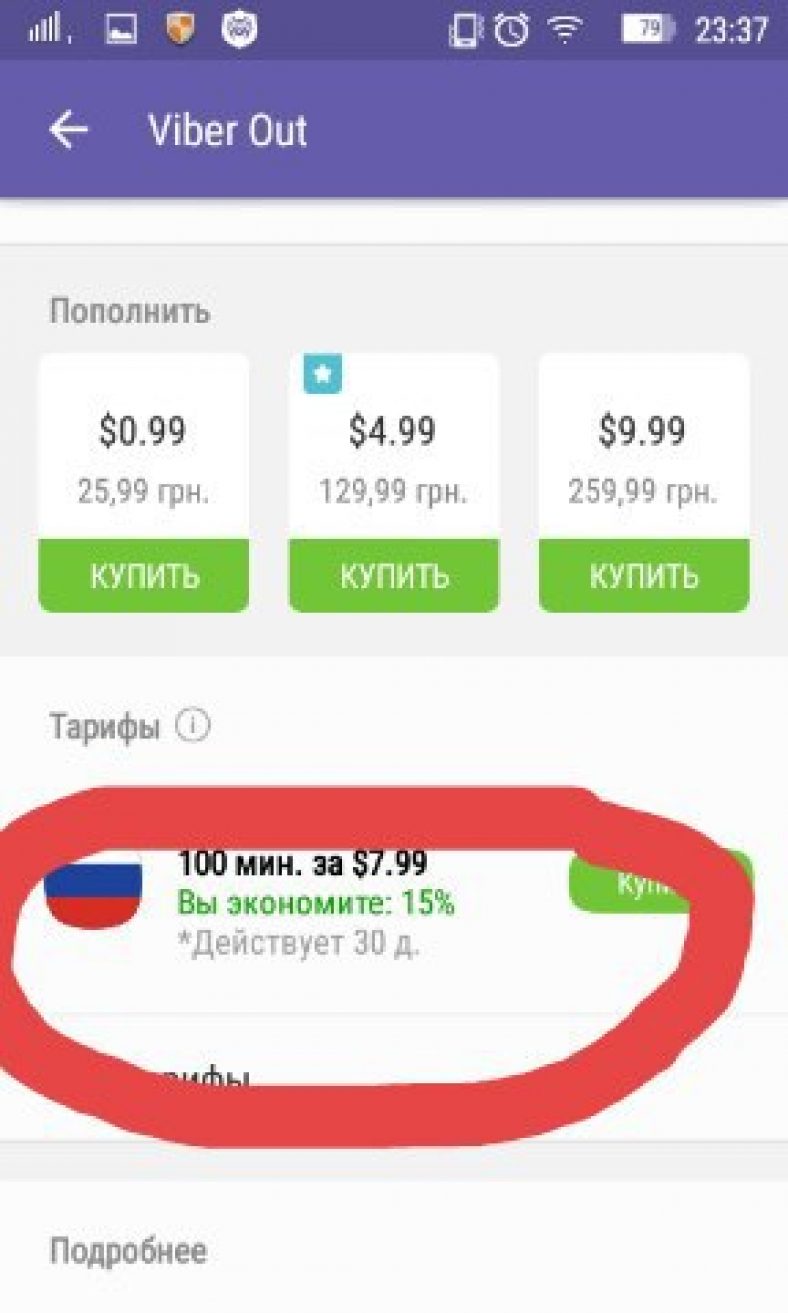
Η κλήση κάπου είναι φθηνότερη, κάπου ακριβότερη, αλλά και πάλι αυτά τα τιμολόγια παραμένουν πολύ φθηνότερα από τα τιμολόγια των παρόχων κινητής τηλεφωνίας.
Μπορείτε επίσης να μάθετε περισσότερα για τα τιμολόγια που μπορεί να παρέχει το Viber στον προσωπικό σας λογαριασμό.
Για να δείτε τις τρέχουσες τιμές μεταβείτε στο "Επιπλέον επιλογές", μεταβείτε στην ενότητα "ViberOut" και κάντε κλικ στο "Μάθετε τιμές".
Επίσης, στην ενότητα "πρόσθετες επιλογές", μπορείτε να δείτε το ιστορικό πληρωμών ή να συνδέσετε την κάρτα με το προφίλ.
Ομάδες (Ομαδικές συνομιλίες)
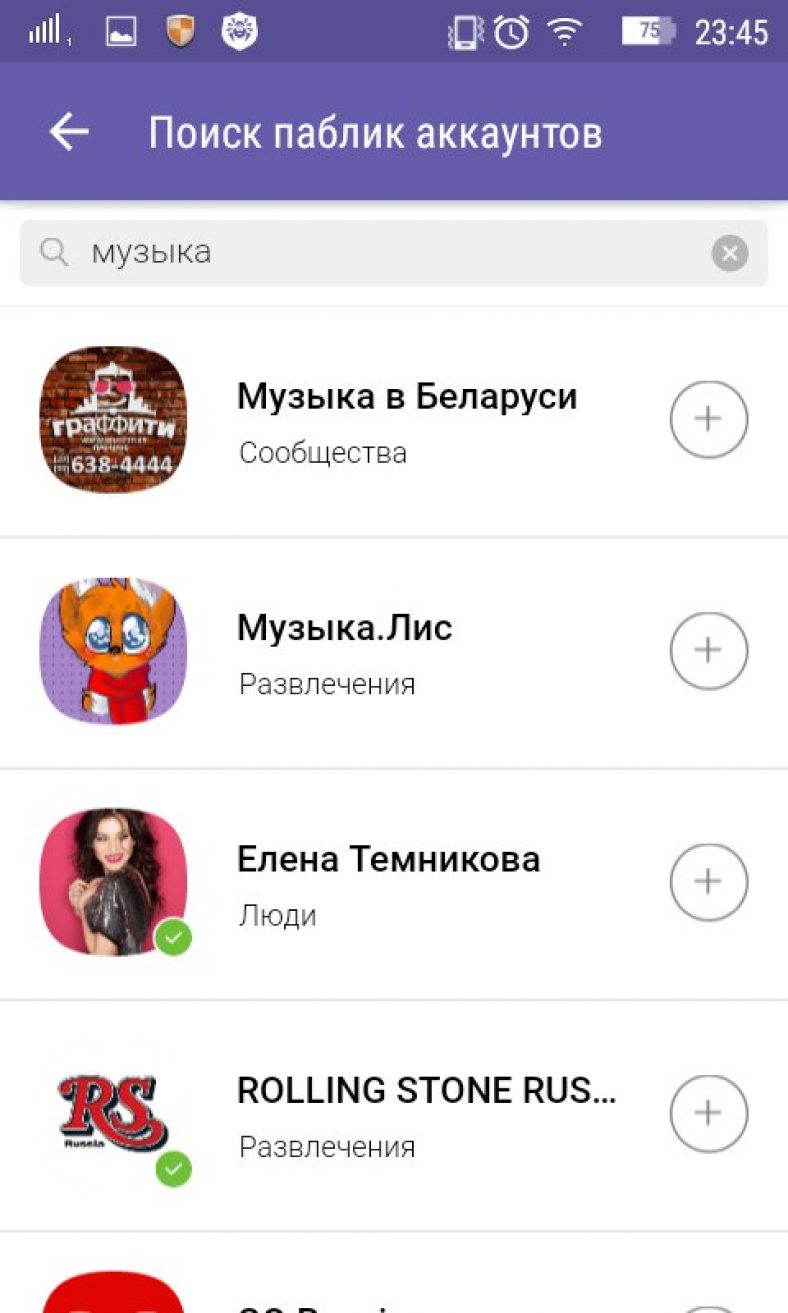
Οι ομάδες Viber είναι ένας πολύ καλός τρόπος για να συνδεθείτε με ομοϊδεάτες.
Οι ομάδες μπορούν να δημιουργηθούν από κάθε χρήστη.
Επί πλέον, κάθε χρήστης μπορεί να δημιουργήσει έναν απολύτως απεριόριστο αριθμό ομάδων.
Είναι αλήθεια ότι υπάρχει ακόμα κάποιος περιορισμός, αφορά κλειστές ομάδες.
Δεν μπορούν να αποτελούνται από περισσότερα από εκατόν ενενήντα εννέα μέλη. Οποιοδήποτε μέλος μπορεί να συμμετάσχει σε ανοιχτές ομάδες.
Αυτό είναι ένα είδος συνομιλίας για όποιον θέλει να συνομιλήσει. Επίσης, μια ομάδα στο Viber μπορεί να ονομαστεί ένα είδος αναλόγου με το κοινό σε άλλα κοινωνικά δίκτυα (, κ.λπ.).
Ο διαχειριστής προσκαλεί τους ανθρώπους στην κοινότητα δίνοντάς τους ορισμένα δικαιώματα.
Αλλά μόνο οι δημιουργοί της κοινότητας μπορούν να γράφουν μηνύματα στη συνομιλία.
Χάρη σε αυτή την ευθυγράμμιση, είναι εύκολο και βολικό να παρακολουθείτε τη ζωή των διασημοτήτων και να μαθαίνετε πολλά ενδιαφέροντα και νέα πράγματα.
Τις περισσότερες φορές, το όνομα της κοινότητας αντικατοπτρίζει άμεσα το θέμα του περιεχομένου της, επομένως θα είναι εύκολη η πλοήγηση.
Πώς να συμμετάσχετε σε μια ομάδα
Για να εγγραφείτε στην ομάδα που σας ενδιαφέρει, θα πρέπει, όπως πάντα, να μεταβείτε στο προφίλ σας στο Viber.
Στην κύρια σελίδα αναζήτησης, εισαγάγετε το θέμα που σας ενδιαφέρει.
Κάντε κλικ στο εικονίδιο του μεγεθυντικού φακού και περιμένετε να εμφανιστεί η λίστα των ομάδων, με θέματα κοντά σε αυτό που σας ενδιαφέρει.
Για να μάθετε περισσότερα σχετικά με τις ανοιχτές συνομιλίες, κάντε κλικ στο κουμπί "Μάθετε περισσότερα" εκεί.
Θα μπείτε στην ανοιχτή ομάδα αμέσως, αλλά θα πρέπει να περιμένετε λίγο για να συμμετάσχετε στην κλειστή ομάδα.
Η αίτησή σας πρέπει να ελεγχθεί και να εγκριθεί από τον διαχειριστή αυτής της ομάδας. Μόνο τότε θα είναι διαθέσιμο το περιεχόμενο της συνομιλίας.
Πώς να απεγκαταστήσετε το messenger

Συμβαίνει ότι ακόμη και ένα τόσο χρήσιμο πράγμα όπως το Viber γίνεται περιττό. Τίθεται το ερώτημα, πώς να διαγράψετε τον λογαριασμό σας από το Viber;
Ανοίξτε την εφαρμογή που είναι εγκατεστημένη στο smartphone ή το tablet σας κάνοντας κλικ στις τρεις οριζόντιες γραμμές κάτω δεξιά στην οθόνη, ανοίξτε τις "Ρυθμίσεις".
Κάντε κλικ στο στοιχείο "Εμπιστευτικότητα"και μετά επιλέξτε "Απενεργοποίηση λογαριασμού".
Επιβεβαιώστε την επιθυμία σας κάνοντας κλικ στο κουμπί "OK". Μπορεί επίσης να χρειαστεί να επιβεβαιώσετε την ενέργεια εισάγοντας τον κωδικό από την εικόνα στο κατάλληλο πεδίο.
Μετά από αυτό, ο λογαριασμός σας δεν θα είναι πλέον ενεργός.
Πώς να το χρησιμοποιήσετε στον υπολογιστή

Επίσημος ιστότοπος (μπορείτε να κατεβάσετε την εφαρμογή εντελώς δωρεάν)
Για να το κάνετε αυτό, πρέπει να εισαγάγετε τη διεύθυνση του ιστότοπου των προγραμματιστών εφαρμογών στη γραμμή αναζήτησης του προγράμματος περιήγησής σας. Ιστότοπος προγραμματιστή και μεταβείτε σε αυτόν.
Στην κεντρική σελίδα, επιλέξτε την πλατφόρμα σας και κάντε κλικ στο κουμπί λήψης. Εκδόσεις για όλα τα γνωστά λειτουργικά συστήματα smartphone, καθώς και για υπολογιστή, είναι διαθέσιμες για λήψη.
Είναι σημαντικό να κατεβάσετε την εφαρμογή από επίσημες πηγές για να μην πέσετε θύματα απατεώνων.

- Παρουσίαση Οικολογίας Εδάφους-Αέρος Βιότοπος Εδάφους-Αέρας Οικολογικής Οικολογίας
- Συμμετρία στην αρχιτεκτονική «Η αρχιτεκτονική έχει τρία βασικά πράγματα: ομορφιά, ηρεμία και δύναμη του κτιρίου.
- Κωνσταντινούπολη - ναοί και παρεκκλήσια Ορθόδοξη Κωνσταντινούπολη
- Ομοσπονδιακή Συνέλευση Κρατική Δούμα του Ομοσπονδιακού Συμβουλίου της Ρωσικής Ομοσπονδίας
- Παρουσίαση "Habitat"
- Ουραλική λαϊκή φορεσιά από ξερό κούτσουρο Κάτοικοι των Ουραλίων με εθνικές φορεσιές
- Παρουσίαση "Λαϊκή φορεσιά της περιοχής Τσελιάμπινσκ" Εθνική φορεσιά Ουραλίων
- Παρουσίαση William Shakespeare
- Σχετικά με την παρουσίαση της Κρατικής Δούμας για παιδιά
- Παρτιζάνοι του Μεγάλου Πατριωτικού Πολέμου
- Παρουσίαση - ζώα που έχουν εξαφανιστεί από τον πλανήτη μας
- Παρουσίαση με θέμα "Οι τρεις νόμοι του Νεύτωνα"
- Έγχρωμα ιδιώματα στα αγγλικά Παρουσίαση με θέμα τα ιδιώματα στα αγγλικά
- Σχετικά με τα μανιτάρια Παρουσίαση βιολογίας για τα μανιτάρια
- Στρογγυλό, κατακόκκινο, μεγαλώνω σε ένα κλαδί. Με αγαπούν οι μεγάλοι και τα μικρά παιδιά
- Επισκόπηση των παραλιών στο Ισραήλ: όπου είναι δωρεάν, για παιδιά και νέους Παραθαλάσσια θέρετρα στο Ισραήλ στη Μεσόγειο Θάλασσα
- Σχεδιάστε μια εικόνα βασισμένη στην ιστορία ενός άγνωστου λουλουδιού
- Η πολιτιστική συνιστώσα της εξέλιξης παρουσίαση για ένα μάθημα στις κοινωνικές επιστήμες (τάξη 10) σχετικά με το θέμα
- Φάρσα. Κακόβουλη πράξη. Βανδαλισμός. Βανδαλισμός: αιτίες και συνέπειες Παρουσίαση εφηβικού βανδαλισμού
- Σύγχρονη οικογένεια: οι ανησυχίες και τα προβλήματά της









